Netflix Veakoodid M7353 ja M7363-1260-00000016 on tavaliselt seotud brauseri probleeme arvutiga. Salvestatud kohalikes andmetes võib esineda lahknevusi või võib selle tõrke peamine põhjus olla teie kasutajaprofiil.
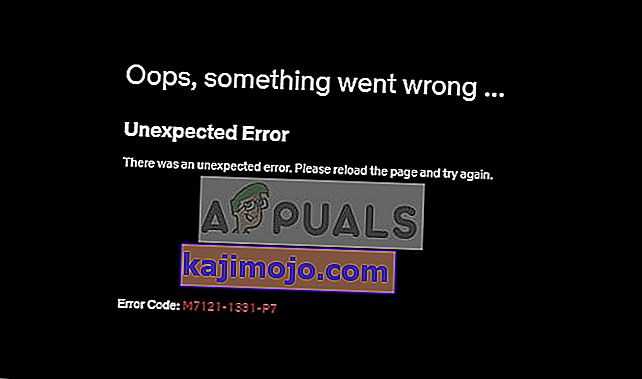
Need veateated on seal olnud juba mõnda aega ja nagu eelmiste vigade puhul, on ka need tõestatud Netflixi ametlikul veebisaidil. On olnud väga vähe juhuseid, kus veateated on seotud taustaprogrammi serveriprobleemidega. Selles stsenaariumis pole palju muud teha, kui oodata.
Mis põhjustab Netflixi tõrkekoode M7353 ja M7363-1260-00000026?
Nagu eespool mainitud, on need veateated seotud mitme erineva põhjusega. Mõned neist on loetletud allpool:
- Kasutate privaatset sirvimist või tuleb lehte värskendada .
- Teil pole arvutis piisavalt ruumi . Netflix kasutab videote laadimiseks ja seejärel brauseris voogesitamiseks teie arvutis ajutist salvestusruumi. Kui salvestusruumi pole palju, ei tööta taasesitus.
- Widevine Sisu dekodeerimiseks moodulid ei ole uuendatud või on keelatud.
- Komponendid Chrome'i ei uusimat build olemas seal.
Enne loetletud lahendustega jätkamist veenduge, et teil oleks aktiivne Interneti-ühendus ja teil oleks arvutis administraatori juurdepääs.
1. lahendus: brauseri kohaliku salvestusruumi tühjendamine
Kõige olulisem põhjus, miks platvorm neid veateateid genereerib, on probleemid teie arvuti kohaliku salvestusruumiga. Nagu juba varem mainitud, nõuab Netflix kõvakettal ruumi, et video voogesitust jätkata. Kui teil pole lisaruumi, ei voogesta see mingisugust videot.
Lisaks draivi vaba ruumi puhastamisele saate selle puhastada ka kettapuhastuse abil. Pärast ketta puhastamist taaskäivitage arvuti ja proovige platvorm uuesti käivitada.
- Failihalduri avamiseks vajutage Windows + E, klõpsake nuppu See-PC ja valige draiv, mida soovite puhastada.
- Paremklõpsake seda ja valige Atribuudid .
- Atribuutides olles valige vahekaart Üldine ja klõpsake nuppu Kettapuhastus .
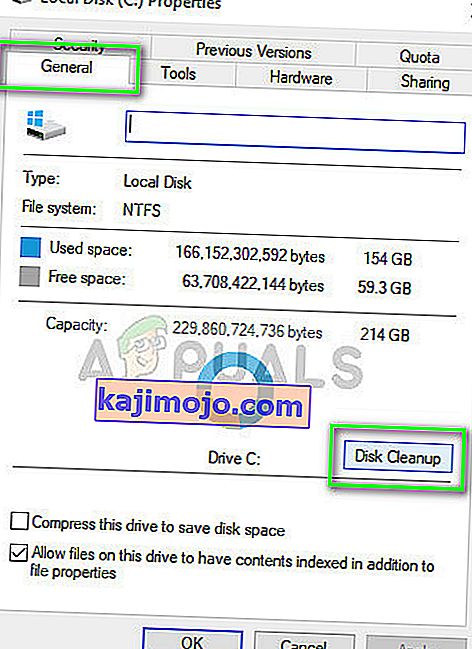
- Pärast ketta puhastamist taaskäivitage arvuti ja kontrollige, kas tõrketeade on lahendatud.
2. lahendus: vahemälu ja brauseri andmete kustutamine
Kui teie arvutis on piisavalt kohalikku salvestusruumi, kuid tõrketeade kuvatakse endiselt, peaksite proovima brauseri vahemälu ja andmed puhastada . Brauser on peamine platvorm, mis voogesitab Netflixi ja kui sellel on valed küpsised või brauseri andmed, ei saa te ühtegi filmi esitada. Kustutame need halvad andmed ja proovime siis uuesti.
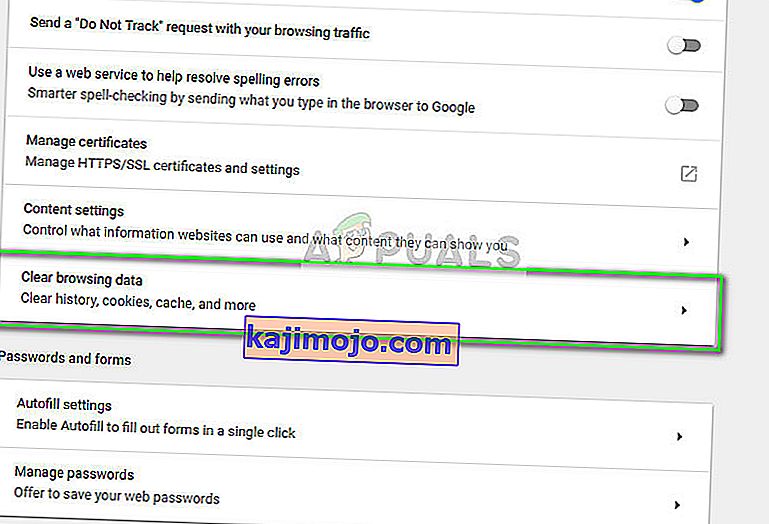
Võite järgida meie artiklis loetletud samme Netflixi tõrke M7703-1003 parandamine ja kõigi brauseri konfiguratsioonide tühjendamine. Pärast loetletud toimingute tegemist taaskäivitage arvuti ja kontrollige, kas tõrketeade on lahendatud.
Lahendus 3. Kasutajaprofiili eemaldamine
Kui järgmised kaks meetodit ei tööta, võite proovida kasutajaprofiili oma Chrome'i brauserist eemaldada. See samm lahendab teadaolevalt probleemid, kuna on mitu juhtumit, kus teie brauseri profiil on seotud voogesituse toimimisega. Kui see teave on mõnevõrra halb, ei saa te voogedastada.
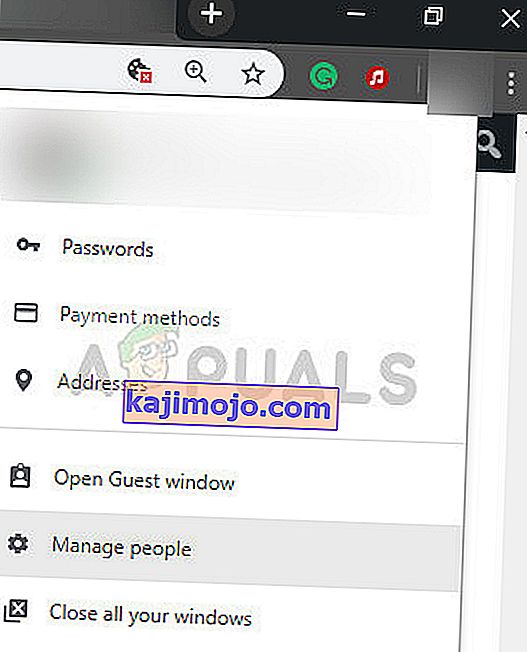
Võite järgida meie artiklis loetletud juhiseid Netflixi tõrke M7703-10 parandamine ja oma Chrome'is oma kasutajaprofiili kustutamine. Parim alternatiiv on siiski brauseri desinstallimine ja pärast uusima allalaadimist installige see vastavalt. Enne installimist veenduge, et kustutasite ka Chrome'i kohalikud andmed kõvakettalt.
Märkus. Kui need meetodid ei tööta, võite proovida kasutada ka Windowsi Netflixi rakendust ja vaadata, kas saate seal videoid voogesitada. Tavaliselt pole rakenduses probleeme.
